Dr.Sum×Amazon Comprehend で実現する感情分析 ~ Python連携機能による実装例

BI技術者の雑記
近年、データを活用した意思決定が求められることを背景に、企業のデータ分析基盤の構築が注目されています。
商品レビューや問い合わせ履歴などのテキストデータには貴重な情報が含まれていますが、その分析には多大な時間と労力が必要です。
本記事では、Dr.SumのPython連携機能とAWSの自然言語処理サービス Amazon Comprehend を組み合わせて、テキストデータから感情を分析する実装方法をご紹介します。
本記事では以下の内容を実装します。
- Dr.Sumに登録されたテキストデータを取得
- Amazon Comprehendによる感情分析の実行
- 分析結果をDr.Sumのテーブルとして表示
これにより、テキストデータの感情分析基盤を構築する方法を学ぶことができます。
1. 連携の仕組み

Python実行環境とDr.Sum Server間のデータの受け渡しは、pandas. DataFrameを介して行われます。
各コンポーネントの役割:
- Dr.Sum Server:
データベースとして機能し、Python連携機能を利用 - Python実行環境:
Amazon Comprehend APIとの通信を担当(botoライブラリを使用) - Amazon Comprehend:
テキストの感情分析を実施
POSITIVE/NEGATIVE/NEUTRAL/MIXED の4つの感情スコアを提供
2. サンプルデータとテーブル構成
感情分析用のサンプルデータ「customer_feedback.csv」を用意しました。
ID,日付,カテゴリ,フィードバック 1,"2024-03-01","商品品質","とても満足しています。品質が素晴らしく、期待以上の商品でした。また購入したいと思います。" 2,"2024-03-02","配送","配送が遅すぎます。注文から到着まで2週間もかかり、非常に不便でした。改善を希望します。" 3,"2024-03-03","カスタマーサービス","対応が丁寧で分かりやすかったです。問い合わせへの回答も早く、安心して買い物ができました。" 4,"2024-03-04","商品品質","商品に傷があり、大変がっかりしました。このような品質管理の不備は改善すべきです。" 5,"2024-03-05","価格","値段は少し高めですが、品質を考えると妥当だと思います。" 6,"2024-03-06","使用感","使いやすさは普通です。特に良いところも悪いところもありません。" 7,"2024-03-07","商品品質","素晴らしい商品です!デザインも機能も完璧で、友人にも勧めたいと思います。" 8,"2024-03-08","配送","配送は予定通りでしたが、梱包が少し雑でした。" 9,"2024-03-09","カスタマーサービス","問い合わせの返信が遅く、とても困りました。もう少し迅速な対応を期待します。" 10,"2024-03-10","使用感","思っていたより良かったです。使い心地が良く、毎日楽しく使用しています。"
データの内容:
- データ項目:
・ID:識別子
・日付:受付日
・カテゴリ:商品品質/配送/カスタマーサービスなど
・フィードバック:感情分析対象のテキスト - テキストの特徴:
・肯定的/否定的/中立的な意見をバランスよく含む
・感情表現が明確な日本語の文章
Dr.Sum用のデータベースとテーブル構成:
- データベース名:SENTIMENT_DEMO
- テーブル構成:
・CUSTOMER_FEEDBACK
・ID, 日付, カテゴリ, フィードバック
・CSVから一括登録
3. 必要な準備
AWSアカウントの設定
- AWSアカウントの作成
- Amazon Comprehend の利用権限設定
- AWS認証情報の設定(アクセスキー等)
Dr.Sum の Python 連携設定
- Python連携サービス(Dr.Sum 5.7 Launch Server)の起動
- インメモリサーバーの設定、インメモリオブジェクトのロード
- boto3のインストール(AWS SDK for Python)
まず、Python連携用サービス(Dr.Sum 5.7 Launch Server)を起動します。
※Python連携用サービスは、管理サーバーやPython連携機能が起動する処理プロセスを管理するためのサービスです。
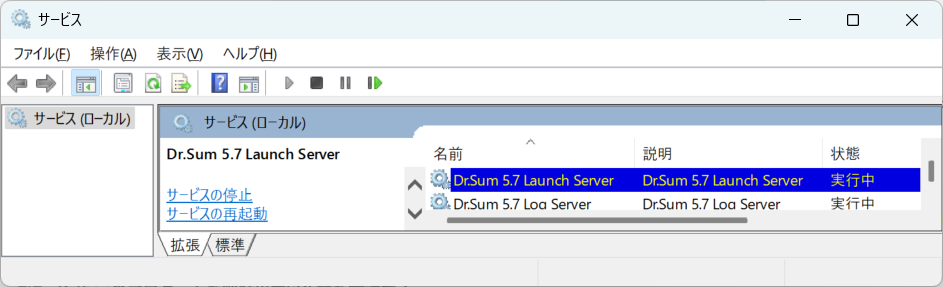
次に、インメモリサーバーを設定し、オブジェクトをロードします。
※Python連携機能は、インメモリテーブルやインメモリビューのデータに対して処理をするため、事前にインメモリサーバーの設定が必要です。
対象のテーブルのプロパティ画面で、[インメモリ化する]をオンにします。
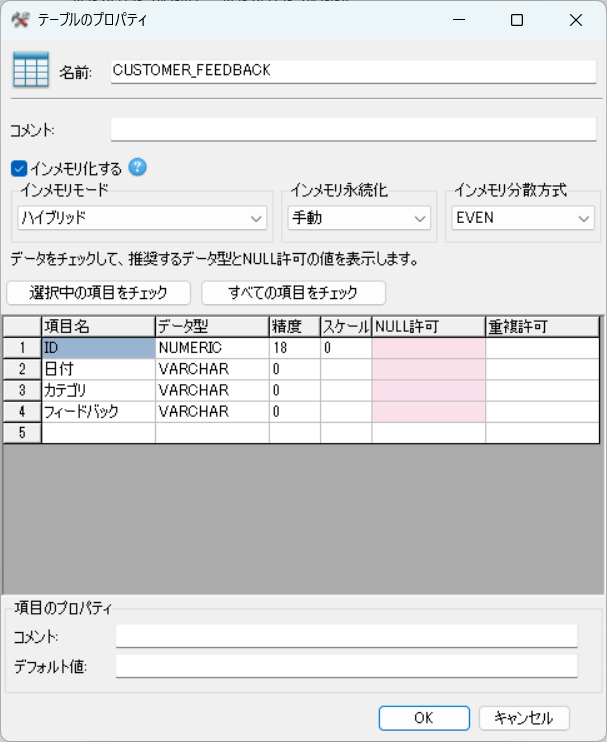
次に、インメモリテーブルをロードします。
対象テーブルを選択し、右クリックメニューから[インメモリ] – [データをロード]を選択します。
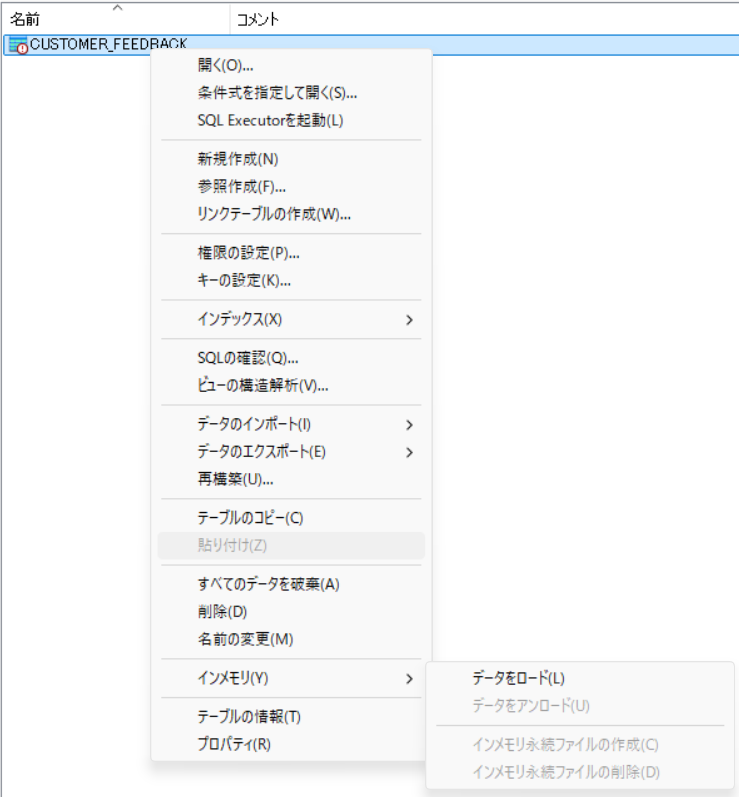
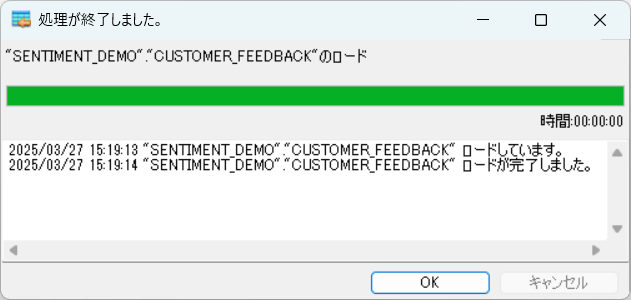
続いて、クライアント用Python実行環境に、boto3をインストールします。
クライアント用Python実行環境のpython.exe使ってpip installコマンドを実行します。
実行例:
$ /path/to/DrSum57/AdminTools/udtf-python/python/python.exe -m pip install -r data/requirements.txt
Dr.Sum ServerのPython実行環境であるインメモリサーバーに対しては、Python Developer Toolを使用します。
関連ページ▼
https://cs.wingarc.com/manual/drsum/5.7/ja/UUID-fc4390d9-f137-9930-8fca-d130a8281c69.html
以下は、事前に用意したrequirements.txtを指定して、boto3をインストールしています。
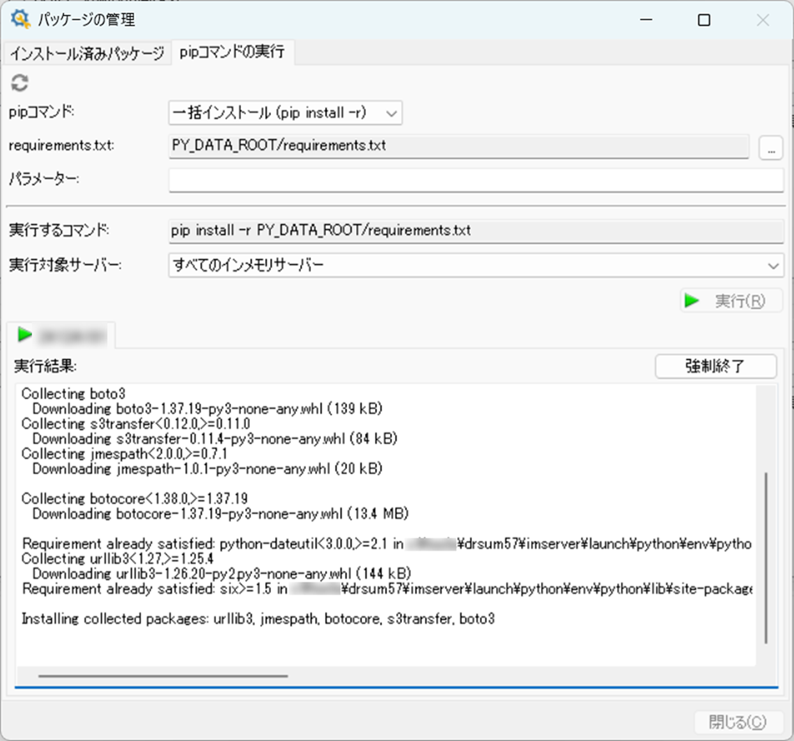
4. 実装手順
Pythonスクリプトの作成
Dr.Sumに登録されたテキストデータの感情分析を行うPythonスクリプトを作成します。
処理の流れ:
- Dr.Sum からテキストデータを取得
- Amazon Comprehend APIで感情分析を実行
- 分析結果をテーブルとして表示
作成する2つのPythonファイル:
script/ ├── config.py # Dr.Sumの接続設定 └── comprehend_job.py # 感情分析の処理
Dr.Sum接続設定(config.py):
# 接続パラメータをタプルとして定義
DS_CONFIG = (
os.getenv('DRSUM_HOST', 'localhost'),
int(os.getenv('DRSUM_PORT', '6001')),
'Administrator',
'',
os.getenv('DRSUM_DATABASE', 'SENTIMENT_DEMO')
)
感情分析の処理(comprehend_job.py):
import boto3
import pandas as pd
from dspy.connector import connect
import sys
from pathlib import Path
import boto3
import pandas as pd
from dspy.connector import connect
# モジュール検索パスの設定
sys.path.append(str(Path(__file__).parent))
# ローカルモジュールのインポート
from config import DS_CONFIG
def analyze_sentiment(input):
# Comprehendクライアントを作成
session = boto3.Session(profile_name='gen-ai-apps')
comprehend = session.client(
"comprehend",
region_name="us-east-1"
)
# 感情分析の結果を格納するリスト
sentiment_list = []
# 各レコードに対して感情分析を実施
for reason in input['フィードバック']:
if not reason or pd.isna(reason):
sentiment_list.append(None)
continue
# 感情分析実施
response = comprehend.detect_sentiment(Text=reason, LanguageCode='ja')
sentiment = response["Sentiment"]
scores = response["SentimentScore"]
sentiment_list.append({
"Sentiment": sentiment,
"Positive": scores.get("Positive"),
"Negative": scores.get("Negative"),
"Neutral": scores.get("Neutral"),
"Mixed": scores.get("Mixed"),
})
output = input[["ID", "フィードバック"]].copy()
# 結果を新しいカラムとして追加
sentiment_df = pd.DataFrame(sentiment_list)
output = pd.concat([output, sentiment_df], axis=1)
return output
if __name__ == '__main__':
with connect(*DS_CONFIG) as connection:
df, col_info_list = connection.preview(
query='SELECT * FROM CUSTOMER_FEEDBACK;', row_count=10)
result = analyze_sentiment(df)
print('----- result -----')
print(result)
使用している主な機能:
- Dr.Sumへの接続:
def connect(server_name: str, port_no: int, user_id: str, password: str, db_name: str) -> Connection
関連ページ▼
https://cs.wingarc.com/manual/drsum/5.7/ja/UUID-d57c910a-134b-f2bc-729e-33c55591dccb.html - 感情分析の実行:
Amazon Comprehendにテキストを送信し、感情スコアを取得します。
comprehend.detect_sentiment(Text=text, LanguageCode='ja')
クライアント用Python実行環境で動作確認を行います:
$ /path/to/DrSum57/AdminTools/udtf-python/python/python.exe script/comprehend_job.py
実行結果:
# 入力データ ID 日付 カテゴリ フィードバック 0 1 2024-03-01 商品品質 とても満足しています。品質が素晴らしく、期待以上の商品でした。また購入したいと思います。 1 2 2024-03-02 配送 配送が遅すぎます。注文から到着まで2週間もかかり、非常に不便でした。改善を希望します。 2 3 2024-03-03 カスタマーサービス 対応が丁寧で分かりやすかったです。問い合わせへの回答も早く、安心して買い物ができました。 3 4 2024-03-04 商品品質 商品に傷があり、大変がっかりしました。このような品質管理の不備は改善すべきです。 4 5 2024-03-05 価格 値段は少し高めですが、品質を考えると妥当だと思います。 5 6 2024-03-06 使用感 使いやすさは普通です。特に良いところも悪いところもありません。 6 7 2024-03-07 商品品質 素晴らしい商品です!デザインも機能も完璧で、友人にも勧めたいと思います。 7 8 2024-03-08 配送 配送は予定通りでしたが、梱包が少し雑でした。 8 9 2024-03-09 カスタマーサービス 問い合わせの返信が遅く、とても困りました。もう少し迅速な対応を期待します。 9 10 2024-03-10 使用感 思っていたより良かったです。使い心地が良く、毎日楽しく使用しています。 ----- result ----- ID フィードバック Sentiment Positive Negative Neutral Mixed 0 1 とても満足しています。品質が素晴らしく、期待以上の商品でした。また購入したいと思います。 POSITIVE 0.999872 0.000082 0.000030 0.000016 1 2 配送が遅すぎます。注文から到着まで2週間もかかり、非常に不便でした。改善を希望します。 NEGATIVE 0.000040 0.999869 0.000087 0.000004 2 3 対応が丁寧で分かりやすかったです。問い合わせへの回答も早く、安心して買い物ができました。 POSITIVE 0.999729 0.000032 0.000236 0.000003 3 4 商品に傷があり、大変がっかりしました。このような品質管理の不備は改善すべきです。 NEGATIVE 0.000188 0.999738 0.000068 0.000006 4 5 値段は少し高めですが、品質を考えると妥当だと思います。 MIXED 0.002558 0.000276 0.000067 0.997099 5 6 使いやすさは普通です。特に良いところも悪いところもありません。 POSITIVE 0.995965 0.000882 0.003109 0.000043 6 7 素晴らしい商品です!デザインも機能も完璧で、友人にも勧めたいと思います。 POSITIVE 0.999891 0.000031 0.000070 0.000007 7 8 配送は予定通りでしたが、梱包が少し雑でした。 MIXED 0.000109 0.003001 0.000021 0.996869 8 9 問い合わせの返信が遅く、とても困りました。もう少し迅速な対応を期待します。 NEGATIVE 0.000075 0.999191 0.000731 0.000002 9 10 思っていたより良かったです。使い心地が良く、毎日楽しく使用しています。 POSITIVE 0.999624 0.000248 0.000029 0.000099
クエリー結果の先頭10件と感情分析結果が出力されました。
SQL実行のための準備 – スキーマ定義の追加
次に、SQL文から実行できるようにPythonのプログラムを修正していきます。
Pythonのプログラムの結果表を受け取る場合、Python連携機能の仕組みでは、SQL文を実行するためにスキーマ情報が必要となるため、結果表スキーマ取得関数をPythonスクリプトに定義しておく必要があります。
結果表スキーマ取得関数とは、pandasのDataFrameのスキーマ情報を受け取り、Pythonのプログラムの処理結果表のスキーマ情報を、Dr.Sum側に返すための関数です。
- 結果表スキーマ取得関数のスタブを取得する
- 出力されたスタブ関数をPythonプログラムに追記する
- 結果表を確認する
エミュレーター機能によるスタブ取得
エミュレーター機能を使って結果表スキーマ取得関数のスタブを生成します。
この機能を使うことで、処理関数の戻り値の内容からスキーマ情報を自動的に取得できます。
なお、生成されたスタブは必要に応じて項目名やデータ型を調整できます。
以下の3箇所を修正してエミュレーターを実行します:
- エミュレーターでの実行用に関数の引数を追加
- クエリーの直接実行からエミュレーターを使用した実行に変更
- エミュレーターの実行モード設定
感情分析の処理(comprehend_job.py):
# エミュレーターでの実行用に関数の引数を追加 # - contextはエミュレーター実行時の環境情報を受け取る # - 元の関数定義: def analyze_sentiment(input): def analyze_sentiment(context, input):
if __name__ == '__main__':
with connect(*DS_CONFIG) as connection:
# クエリーの直接実行からエミュレーターを使用した実行に変更
# - connection.preview()の代わりにエミュレーターを使用
# - analyze_sentiment関数の実行結果からスキーマ情報を取得
# # 変更前: クエリーの直接実行
# with connect(*DS_CONFIG) as connection:
# df, col_info_list = connection.preview(
# query='SELECT * FROM CUSTOMER_FEEDBACK;', row_count=10)
# result = analyze_sentiment(df)
# 変更後: エミュレーターを使用した実行
cwd = Path(__file__).resolve().parent
import dspy.emulator
builder = dspy.emulator.EmulatorBuilder(
input=connection, # Dr.Sumデータベースへの接続
query='SELECT * FROM CUSTOMER_FEEDBACK;', # エミュレーター用の入力クエリ
py_script_root=cwd.parent / "script",
py_data_root=cwd.parent / "data")
emulator = builder.buildSerial(
py_file_path='PY_SCRIPT_ROOT/comprehend_job.py',
func_name='analyze_sentiment',
schema_func_name='analyze_sentiment_schema',
)
# エミュレーターの実行モード設定
# - create_schema_mode=True : スキーマ取得関数のスタブを生成
# - create_schema_mode=False: スキーマ定義の動作確認
result = emulator.execute(create_schema_mode=True)
print('----- OUTPUT -----')
print(result)
クライアント用Python実行環境で対象のスクリプトを実行します:
$ /path/to/DrSum57/AdminTools/udtf-python/python/python.exe script/comprehend_job.py
実行結果:
= Warning =
以下のクエリーはインメモリサーバーで実行されませんでした。
SELECT * FROM CUSTOMER_FEEDBACK;
このPythonスクリプトをデプロイした後は、Python連携用関数の引数inputにはインメモリサーバーで実行できるクエリーまたはオブジェクトが指定される必要があります。
==
以下のスタブ関数をpath\to\sample\udtf-py\script\../script\comprehend_job.pyにコピーしてください。
--------------------------------------------------------------------------------
def analyze_sentiment_schema(input_schema):
return ['ID INTEGER NOT NULL', 'フィードバック VARCHAR NOT NULL', 'Sentiment VARCHAR NOT NULL', 'Positive NUMERIC NOT NULL', 'Negative NUMERIC NOT NULL', 'Neutral NUMERIC NOT NULL', 'Mixed NUMERIC NOT NULL']
--------------------------------------------------------------------------------
----- OUTPUT -----
ID フィードバック Sentiment Positive Negative Neutral Mixed
0 1 とても満足しています。品質が素晴らしく、期待以上の商品でした。また購入したいと思います。 POSITIVE 0.999872 0.000082 0.000030 0.000016
1 2 配送が遅すぎます。注文から到着まで2週間もかかり、非常に不便でした。改善を希望します。 NEGATIVE 0.000040 0.999869 0.000087 0.000004
2 3 対応が丁寧で分かりやすかったです。問い合わせへの回答も早く、安心して買い物ができました。 POSITIVE 0.999729 0.000032 0.000236 0.000003
3 4 商品に傷があり、大変がっかりしました。このような品質管理の不備は改善すべきです。 NEGATIVE 0.000188 0.999738 0.000068 0.000006
4 5 値段は少し高めですが、品質を考えると妥当だと思います。 MIXED 0.002558 0.000276 0.000067 0.997099
5 6 使いやすさは普通です。特に良いところも悪いところもありません。 POSITIVE 0.995965 0.000882 0.003109 0.000043
6 7 素晴らしい商品です!デザインも機能も完璧で、友人にも勧めたいと思います。 POSITIVE 0.999891 0.000031 0.000070 0.000007
7 8 配送は予定通りでしたが、梱包が少し雑でした。 MIXED 0.000109 0.003001 0.000021 0.996869
8 9 問い合わせの返信が遅く、とても困りました。もう少し迅速な対応を期待します。 NEGATIVE 0.000075 0.999191 0.000731 0.000002
9 10 思っていたより良かったです。使い心地が良く、毎日楽しく使用しています。 POSITIVE 0.999624 0.000248 0.000029 0.000099
builder = dspy.emulator.EmulatorBuilder(
input=connection, # Dr.Sumデータベースへの接続
query='SELECT * FROM CUSTOMER_FEEDBACK;', # エミュレーター用の入力クエリ
py_script_root=cwd.parent / "script",
py_data_root=cwd.parent / "data")
emulator = builder.buildSerial(
py_file_path='PY_SCRIPT_ROOT/comprehend_job.py',
func_name='analyze_sentiment',
schema_func_name='analyze_sentiment_schema',
)
# エミュレーターの実行モード設定
# - create_schema_mode=True : スキーマ取得関数のスタブを生成
# - create_schema_mode=False: スキーマ定義の動作確認
result = emulator.execute(create_schema_mode=True)
print('----- OUTPUT -----')
print(result)
上記の出力結果には、処理関数の戻り値のpandas.DataFrameから求めた結果表のスキーマ情報(項目名とデータ型)を返す、結果表スキーマ取得関数のスタブが生成されています。
スタブ関数 (結果表スキーマ情報)の追加
エミュレーター機能で取得した結果表スキーマ取得関数のスタブを、処理関数の前に挿入します。
: # 結果表のスキーマ情報を定義するスタブ関数 # - エミュレーターで生成されたスキーマ定義をそのまま使用 # - カラムの型と制約を指定(INTEGER/VARCHAR/NUMERIC、NOT NULL) def analyze_sentiment_schema(input_schema): return ['ID INTEGER NOT NULL', 'フィードバック VARCHAR NOT NULL', 'Sentiment VARCHAR NOT NULL', 'Positive NUMERIC NOT NULL', 'Negative NUMERIC NOT NULL', 'Neutral NUMERIC NOT NULL', 'Mixed NUMERIC NOT NULL'] def analyze_sentiment(context, input): # Comprehendクライアントを作成 session = boto3.Session(profile_name='gen-ai-apps') comprehend = session.client( "comprehend", region_name="us-east-1" ) # 感情分析の結果を格納するリスト sentiment_list = [] :
結果表スキーマ定義の動作確認
結果表スキーマ定義が正しく機能するか確認するため、エミュレーターを検証モードで実行します。
以下のように、”create_schema_mode”を”False”に設定して実行します:
# 検証モードでエミュレーターを実行
# - create_schema_mode=False: スキーマ定義の動作確認
# result = emulator.execute(create_schema_mode=True)
result = emulator.execute(create_schema_mode=False)
print('----- OUTPUT -----')
print(result)
エミュレーターは以下の内容を自動的に検証します:
- スキーマ定義と結果表の項目数の一致(カラム数)
- スキーマ定義と結果表のデータ型の一致(INTEGER/VARCHAR/NUMERIC)
クライアント用Python実行環境で動作確認を行います:
$ /path/to/DrSum57/AdminTools/udtf-python/python/python.exe script/comprehend_job.py
実行結果:
= Warning = 以下のクエリーはインメモリサーバーで実行されませんでした。 SELECT * FROM CUSTOMER_FEEDBACK; このPythonスクリプトをデプロイした後は、Python連携用関数の引数inputにはインメモリサーバーで実行できるクエリーまたはオブジェクトが指定される必要があります。 == ----- OUTPUT ----- ID フィードバック Sentiment Positive Negative Neutral Mixed 0 1 とても満足しています。品質が素晴らしく、期待以上の商品でした。また購入したいと思います。 POSITIVE 0.999872 0.000082 0.000030 0.000016 1 2 配送が遅すぎます。注文から到着まで2週間もかかり、非常に不便でした。改善を希望します。 NEGATIVE 0.000040 0.999869 0.000087 0.000004 2 3 対応が丁寧で分かりやすかったです。問い合わせへの回答も早く、安心して買い物ができました。 POSITIVE 0.999729 0.000032 0.000236 0.000003 3 4 商品に傷があり、大変がっかりしました。このような品質管理の不備は改善すべきです。 NEGATIVE 0.000188 0.999738 0.000068 0.000006 4 5 値段は少し高めですが、品質を考えると妥当だと思います。 MIXED 0.002558 0.000276 0.000067 0.997099 5 6 使いやすさは普通です。特に良いところも悪いところもありません。 POSITIVE 0.995965 0.000882 0.003109 0.000043 6 7 素晴らしい商品です!デザインも機能も完璧で、友人にも勧めたいと思います。 POSITIVE 0.999891 0.000031 0.000070 0.000007 7 8 配送は予定通りでしたが、梱包が少し雑でした。 MIXED 0.000109 0.003001 0.000021 0.996869 8 9 問い合わせの返信が遅く、とても困りました。もう少し迅速な対応を期待します。 NEGATIVE 0.000075 0.999191 0.000731 0.000002 9 10 思っていたより良かったです。使い心地が良く、毎日楽しく使用しています。 POSITIVE 0.999624 0.000248 0.000029 0.000099
エラーが発生せずに終了すれば、PythonのプログラムはDr.Sum Server上にデプロイできる状態となります。
Pythonスクリプトのデプロイ
作成したPythonスクリプトやアクセスするデータをデプロイします。
Python Developer Toolを使用して、作成したPythonスクリプトをDr.Sum Serverにデプロイします。
デプロイ先は以下のフォルダー構成となります:
Python連携ルート(PY_ROOTフォルダー) ├─script/ # Pythonスクリプトの配置先 │ ├─comprehend_job.py # 感情分析の実行スクリプト └─data/ # データファイルの配置先
Python Developer Toolを使用してスクリプトをデプロイします:
- ファイル操作エリアを開く
- 左側(ローカルエリア)で`comprehend_job.py`を選択
- 右側(サーバーエリア)のscriptフォルダーにドラッグ&ドロップ
デプロイしたスクリプトは、インメモリサーバーにコピーされて実行されます。
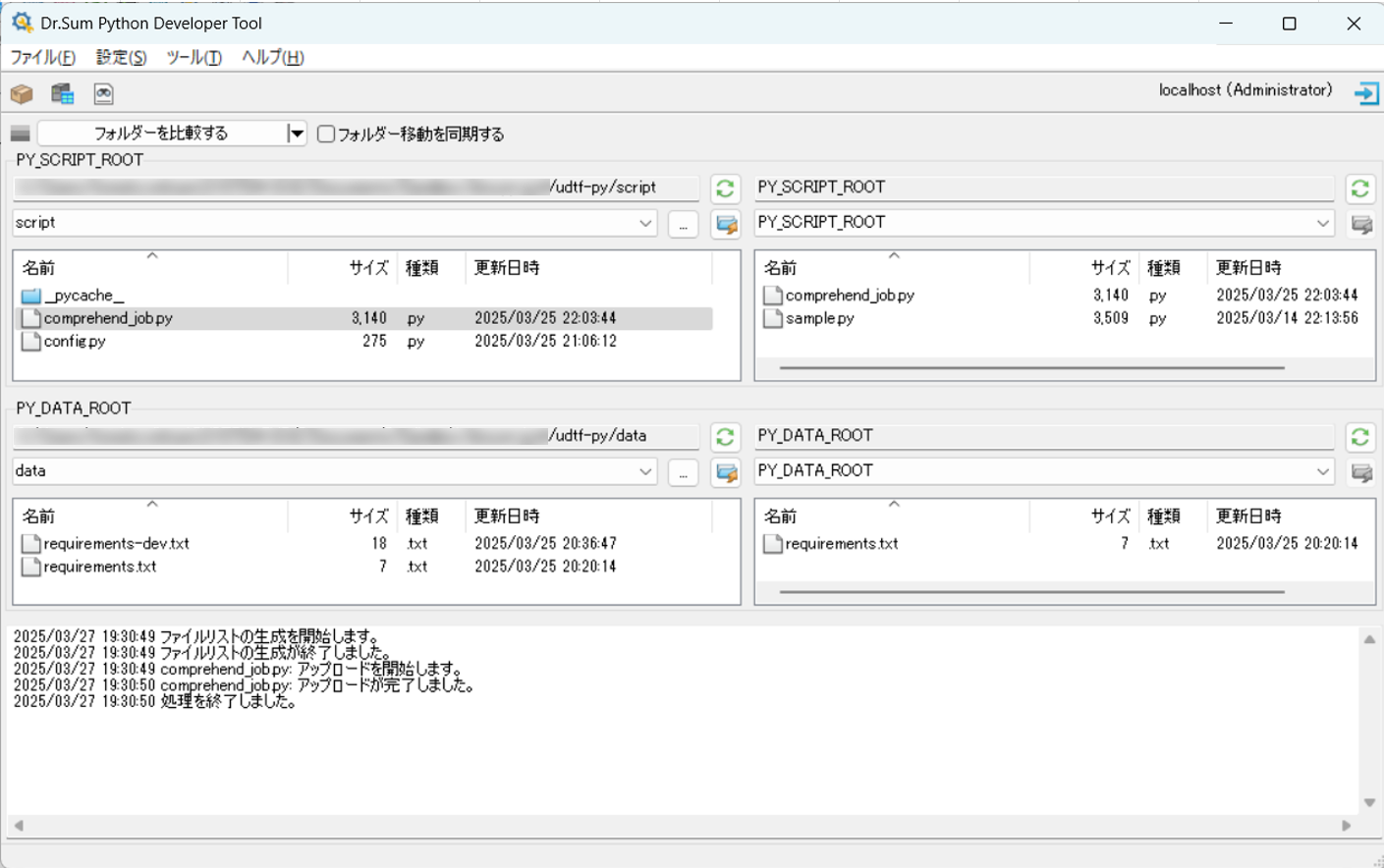
Dr.SumからPythonスクリプトを実行
デプロイしたPythonスクリプトをSQL文から実行します。
前提:
- Python連携用サービス(Dr.Sum 5.7 Launch Server)が起動されていること
- インメモリオブジェクトがロードされていること
- 必要なPythonパッケージがインストールされていること
- AWSの認証情報が設定されていること
SELECT * FROM udtf::serial_py( CUSTOMER_FEEDBACK, -- 入力テーブル py_file_path='PY_SCRIPT_ROOT/comprehend_job.py', -- Pythonスクリプトのパス func_name='analyze_sentiment', -- 実行する関数名 schema_func_name='analyze_sentiment_schema' -- スキーマ取得関数名 ) T
SQLパラメータの説明:
- CUSTOMER_FEEDBACK: 感情分析を行うテキストデータを含むテーブル
- py_file_path: デプロイしたPythonスクリプトのパス
- func_name: 感情分析を実行する関数名
- schema_func_name: 結果表のスキーマを定義する関数名
実行結果:
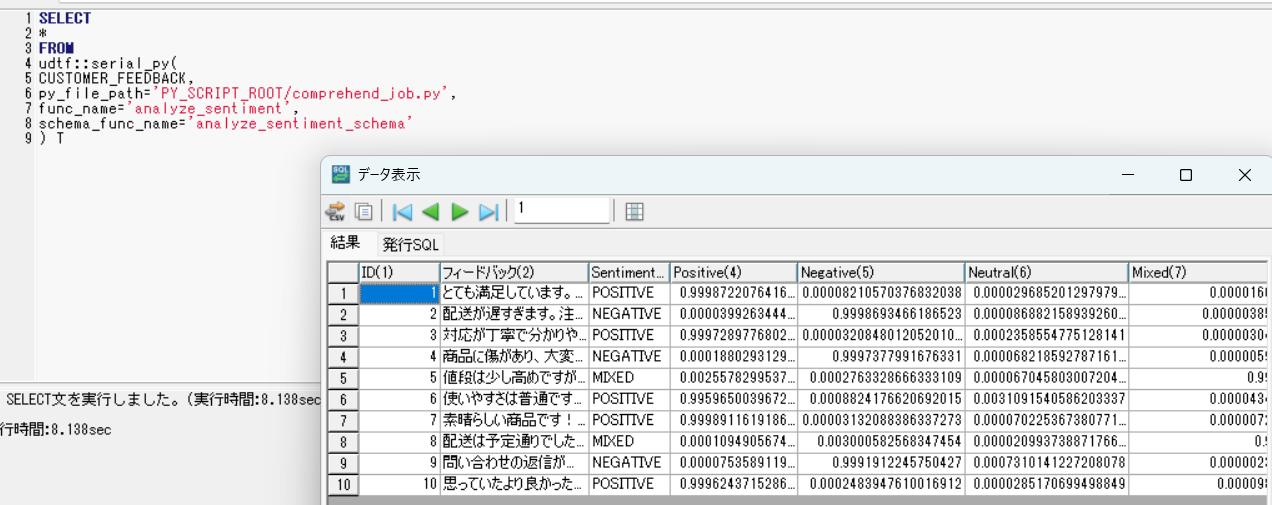
感情分析の結果がテーブル形式で表示され、各テキストの感情スコアを確認できます。
5. おわりに
本記事では、Dr.SumのPython連携機能とAmazon Comprehendを組み合わせた感情分析の実装方法を紹介しました。
- Dr.Sum の Python連携機能を使用して外部APIと連携
- Amazon Comprehendの活用により、テキストデータの感情分析を効率的に実施
- 分析結果をDr.Sumのテーブルとして表示
本記事で実装した感情分析の結果を活用することで、以下のような分析が可能になります。
- BIツールと連携した可視化
- 時系列での感情スコアの推移分析
- カテゴリ別の満足度比較
Dr.Sum Python連携を活用すれば、機械学習モデルや他のAWSサービスとの連携も可能です。
ぜひ、この仕組みを活用して、データをビジネスに活用してみてください。
Dr.Sumの導入や技術的なご質問がございましたら、システムエグゼにお気軽にご相談ください。
経験豊富な技術者が、お客様のデータ活用をサポートいたします。











